Microsoft представила приложение «Фотографии» с запуском Windows 8, заменив средство просмотра фотографий Windows. Они еще больше улучшили приложение «Фото» в Windows 11. Приложение «Фото» позволяет пользователям не только просматривать фотографии, но и создавать альбомы, систематизировать свои фотографии, а также создавать видео.
Это также дает хорошие функции, такие как добавление 3D-эффектов и возможность сохранения в OneDrive, чтобы можно было получить доступ к своим альбомам из любой точки мира. Но в последнее время многие пользователи Windows сообщают, что внезапно приложение для фотографий в системе перестает работать должным образом, и они не могут использовать приложение. Таким образом, мы выяснили несколько причин, по которым это приложение не работает. В этом посте мы расскажем вам о нескольких исправлениях, которые действительно могут заставить приложение для работы с фотографиями снова работать должным образом в Windows 11.
Исправление 1. Восстановите / сбросьте приложение «Фото» в Windows 11.
Это одно из передовых решений, которое любой пользователь адаптирует всякий раз, когда какое-либо приложение перестает работать. Пожалуйста, следуйте этим простым шагам, приведенным ниже.
ВСЕ решения! Не открываются ФОТОГРАФИИ на Windows 10 (не работает стандартное приложение «ФОТО»)
Шаг 1. Нажмите одновременно клавиши Windows + I на клавиатуре, чтобы открыть приложение «Настройки».
Программы для Windows, мобильные приложения, игры — ВСЁ БЕСПЛАТНО, в нашем закрытом телеграмм канале — Подписывайтесь:)
Шаг 2: Нажмите «Приложения» на левой панели окна «Настройки».
Шаг 3: Затем выберите Приложения и функции из списка в правой части окна, как показано ниже.
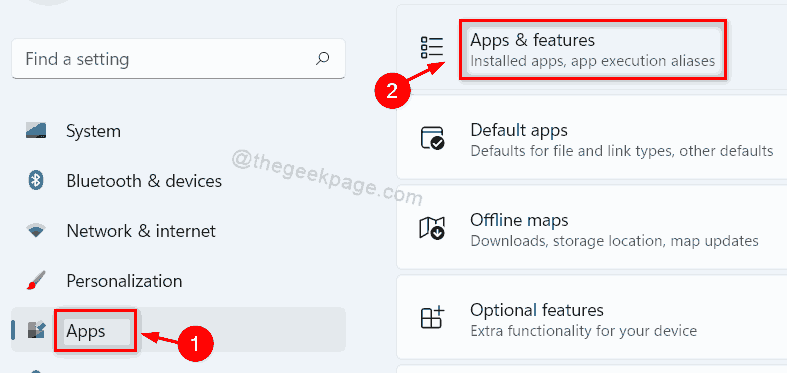
Шаг 4. На странице «Приложения и функции» введите фотографии в строку поиска в разделе «Список приложений» в середине страницы.
Шаг 5: Затем нажмите «Показать дополнительные параметры» (три вертикальные точки) в приложении Microsoft Photos и выберите «Дополнительные параметры» из списка, как показано на снимке экрана ниже.
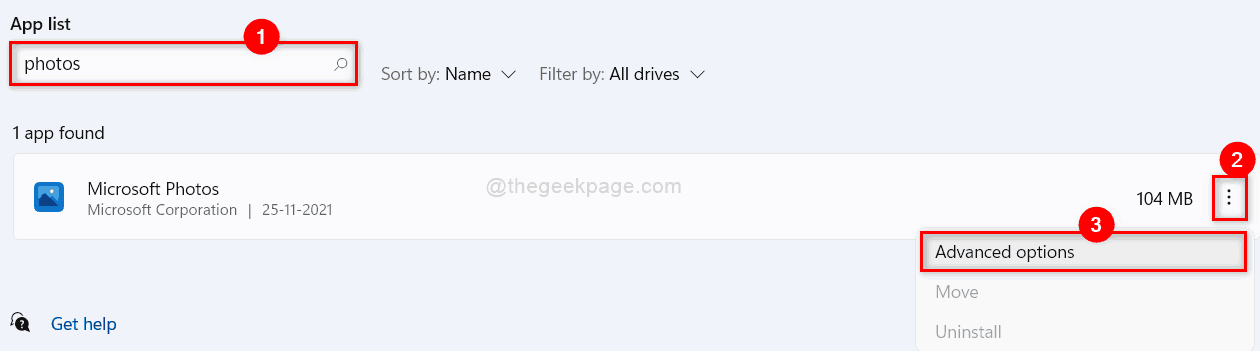
Шаг 6. Прокрутите страницу «Дополнительные параметры фотографий» вниз, нажмите кнопку «Восстановить» или «Сброс» и следуйте инструкциям на экране для выполнения задачи.
ПРИМЕЧАНИЕ. — Восстановление не приведет к удалению данных приложения, тогда как сброс полностью удалит данные из приложения.
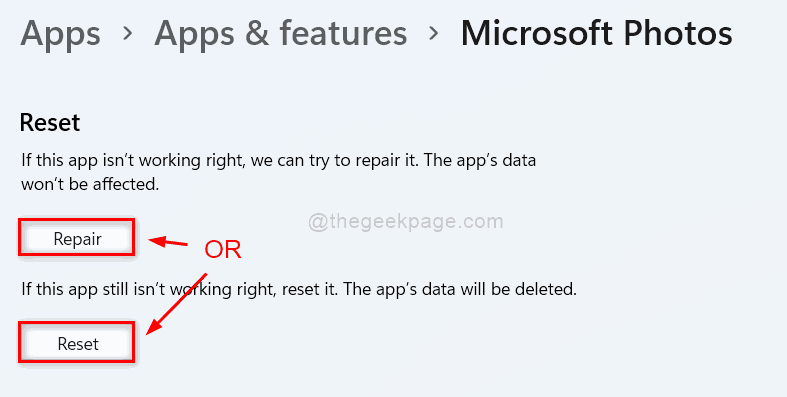
Шаг 7. Теперь попробуйте открыть приложение «Фото» в своей системе и проверьте, сохраняется ли проблема.
Надеюсь, это решило вашу проблему.
Как решить проблему при просмотре изображений с помощью средства просмотра фотографий Windows
Исправление 2: удалите и переустановите приложение «Фото» с помощью PowerShell.
Шаг 1. Нажмите одновременно клавиши Windows + R, чтобы открыть диалоговое окно «Выполнить».
Шаг 2. Затем введите powershell в поле запуска и нажмите клавиши CTRL + SHIFT + ENTER вместе, чтобы открыть PowerShell от имени администратора.
Шаг 3: Нажмите Да в запросе UAC, чтобы продолжить.
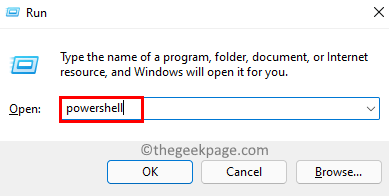
Шаг 4: Введите следующую команду, указанную ниже, и нажмите клавишу Enter, чтобы удалить / удалить приложение «Фото» из системы.
get-appxpackage *Microsoft.Windows.Photos* | remove-appxpackage
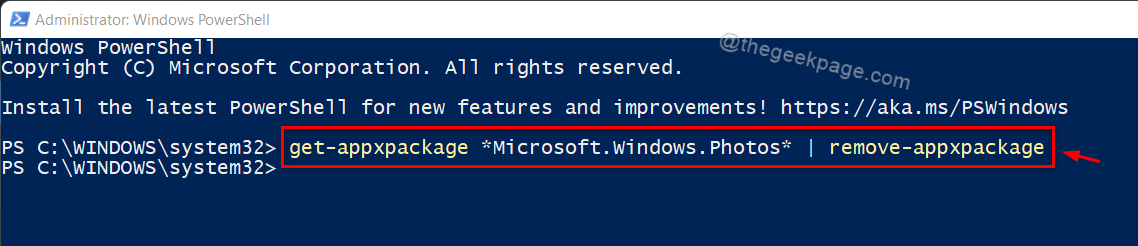
Шаг 5: После этого закройте окно PowerShell.
Шаг 6. Откройте приложение Microsoft Store в своей системе, нажав клавишу Windows и набрав Microsoft Store.
Шаг 7: Затем нажмите клавишу Enter.
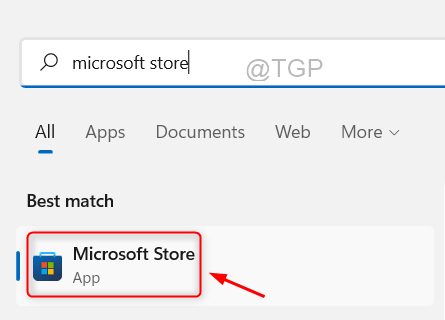
Шаг 8: Введите фотографии microsoft в строку поиска приложения Microsoft Store.
Шаг 9: Затем выберите приложение Microsoft Photos из результатов поиска, как показано ниже.

Шаг 10: Затем нажмите кнопку «Получить» на странице приложения Microsoft Photos, как показано.
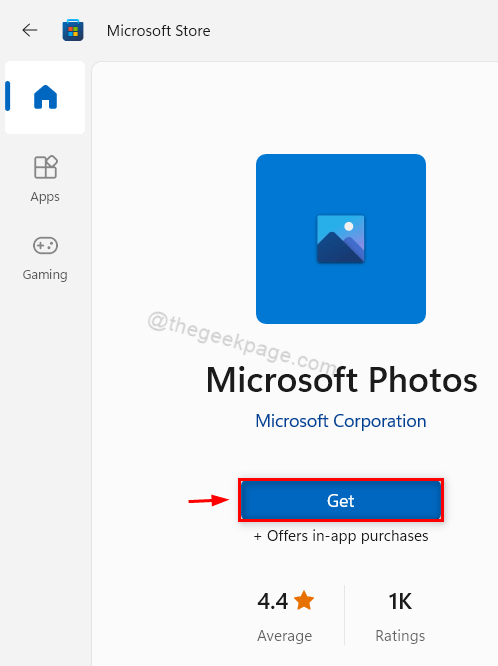
Шаг 11: Дождитесь завершения установки в вашей системе.
Шаг 12: Теперь проверьте, правильно ли работает приложение «Фото».
Надеюсь, эта проблема решена.
Исправление 3. Предоставьте все разрешения для программных файлов и папок Windows в вашей системе.
Шаг 1. Нажмите одновременно клавиши Windows + E, чтобы открыть Проводник.
Шаг 2: Затем перейдите на диск C: и щелкните правой кнопкой мыши папку Program Files.
Шаг 3: Выберите «Свойства» в контекстном меню, как показано ниже.
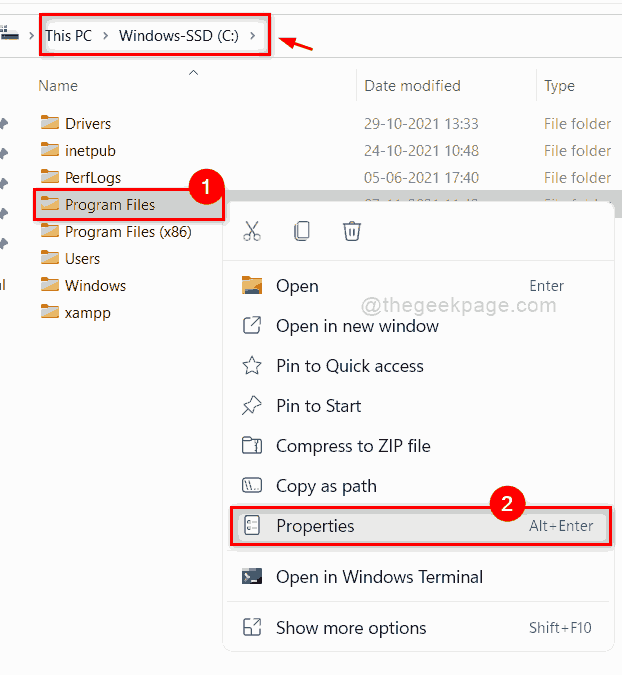
Шаг 4: Перейдите на вкладку «Безопасность» и выберите ВСЕ ПАКЕТЫ ПРИЛОЖЕНИЙ в разделе «Группы или имена пользователей».
Шаг 5: Затем убедитесь, что предоставлены все разрешения («Чтение и выполнение», «Список содержимого папки» и «Чтение»).
ПРИМЕЧАНИЕ. — Если разрешения не предоставлены, нажмите кнопку «Изменить» и предоставьте все три разрешения.
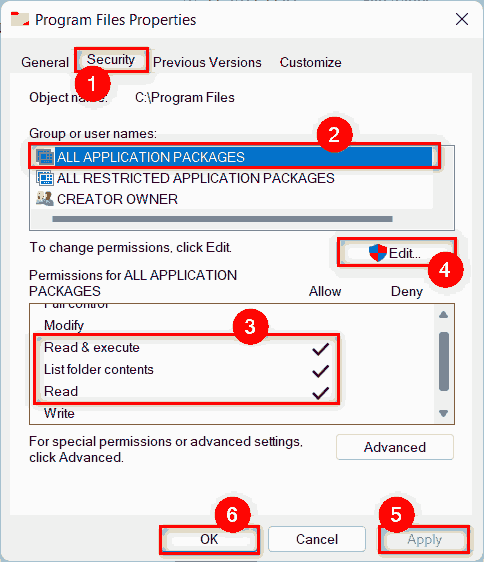
Шаг 6: Затем нажмите «Применить» и «ОК», чтобы закрыть окно свойств.
Шаг 7: Перейдите на диск C: и сделайте то же самое с папкой Windows.
Шаг 8: Теперь откройте приложение «Фото» и проверьте, нормально ли оно работает.
Вот и все, ребята.
Надеюсь, это было полезно для вас.
Пожалуйста, дайте нам знать, какое исправление сработало для вас, в разделе комментариев ниже.
Спасибо за чтение!
Программы для Windows, мобильные приложения, игры — ВСЁ БЕСПЛАТНО, в нашем закрытом телеграмм канале — Подписывайтесь:)
Источник: zanz.ru
Не работает программа просмотра фотографий windows 7
Устранение неполадок с открытием изображений в Windows 7

Практически каждый пользователь операционной системы Windows 7 время от времени сталкивается с необходимостью просмотра фотографий, находящихся на локальном или съемном носителе. В большинстве случаев этот процесс не вызывает вообще никаких трудностей, а встроенное средство просмотра снимков позволяет обойтись без предварительной установки стороннего программного обеспечения. Однако некоторые юзеры все-таки сталкиваются с проблемами, когда все или только определенные изображения не открываются. В рамках сегодняшней статьи мы хотим поговорить о доступных методах решения этой ситуации.
Устраняем неполадки с открытием изображений в Windows 7
Приведенные далее методы мы расставили в порядке сложности исполнения и эффективности, и сделано это было для того, чтобы вы могли быстро и легко путем перебора отыскать подходящий для себя вариант. Дать однозначный ответ по поводу решения возникшей трудности не получится, поскольку без предварительной диагностики системы здесь не обойтись. В связи с этим мы и рекомендуем начать с первого способа, постепенно переходя к следующим, если никакого результата наблюдаться не будет.
Способ 1: Проверка расширений файлов и чистка системы антивирусом
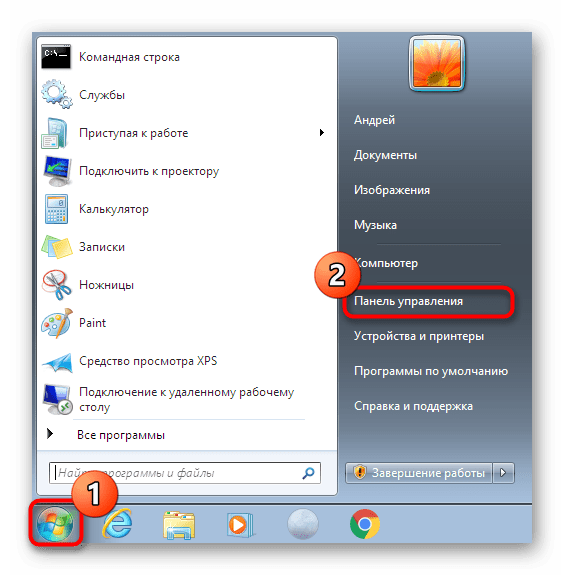
Часто в появившейся трудности оказываются виноватыми вирусы, которые по каким-либо причинам попали на компьютер. В таких случаях они шифруются под видом обычных файлов, изменяя их расширения или другие параметры. Например, при попытке запуска изображения вы только спровоцируете процесс, отвечающий за распространение вируса, но при этом сам снимок открыт не будет. Из-за этого для начала нужно проверить, какие именно форматы имеют проблемные файлы, что проще всего сделать так:
Здесь вас интересует раздел «Параметры папок». 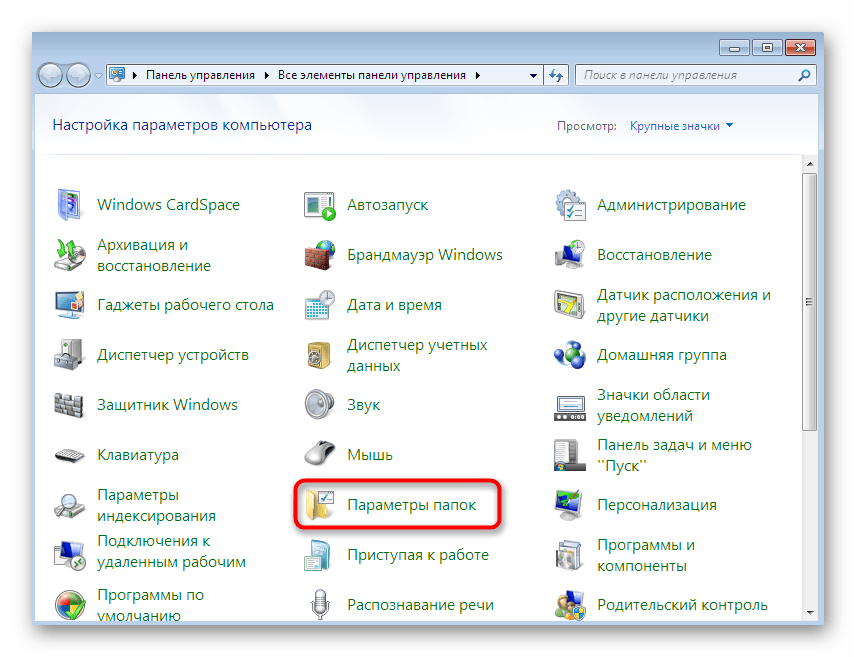 В открывшемся окне переместитесь на вкладку «Вид».
В открывшемся окне переместитесь на вкладку «Вид». 
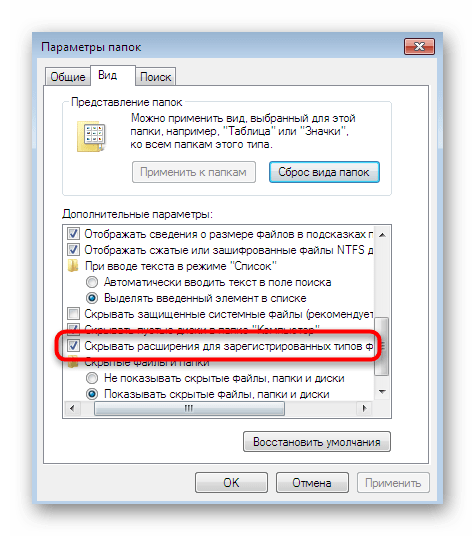 Примените изменения и закройте окно.
Примените изменения и закройте окно. 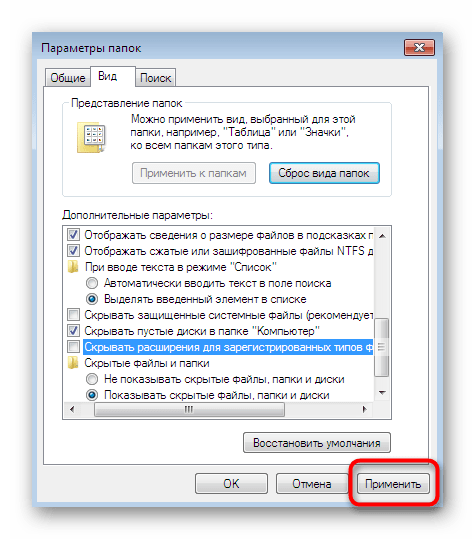
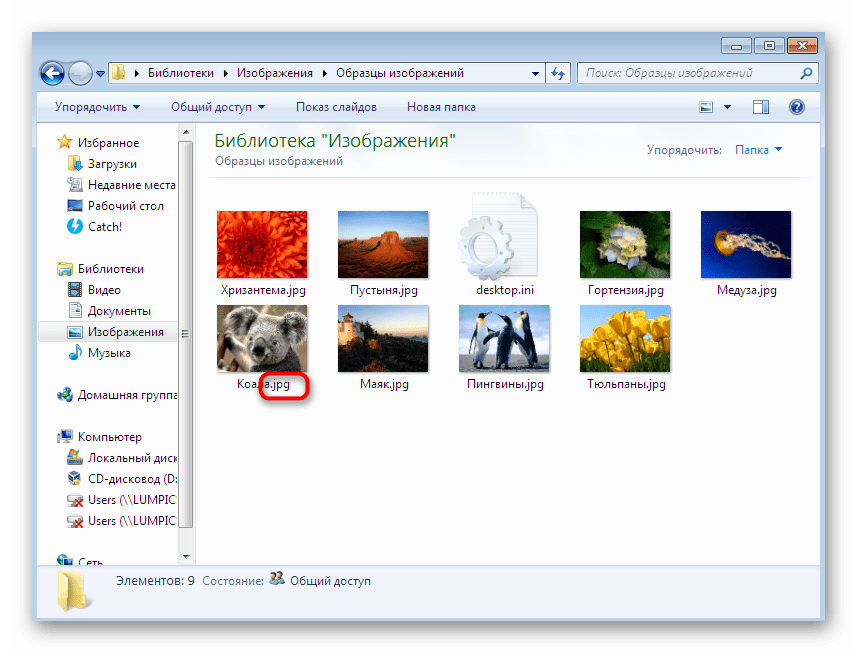
Теперь вы можете открыть директорию, где хранятся фото, чтобы ознакомиться с типом каждого из них. Если вдруг что-то не соответствует стандартным параметрам изображений (PNG, JPEG, JPG и другие), придется прибегнуть к помощи антивируса. Вы можете задействовать установленную на компьютере защиту или подобрать любое другое программное обеспечение по борьбе с вредоносными элементами.
После окончания сканирования на экране появится информация о найденных и удаленных вирусах. Зараженные файлы иногда восстанавливаются, но если они были сильно повреждены, придется расстаться со снимками. Детальные инструкции по выполнению этой задачи ищите в материале далее.
Способ 2: Настройка ассоциации файлов
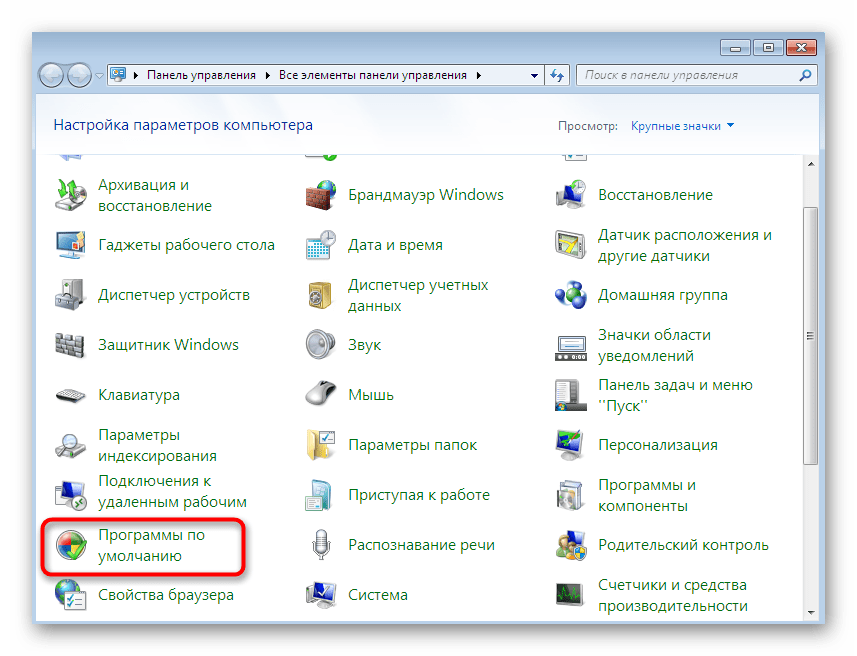
Самый банальный и простой совет, который появляется при возникновении подобных неполадок — проверка ассоциации объектов. Вполне вероятна ситуация, когда по каким-то причинам средства просмотра изображений просто перестают корректно взаимодействовать с существующими медиафайлами, игнорируя их расширение.
Тогда придется вручную проверить и изменить параметры через «Панель управления».
-
Находясь в данном меню, нажмите по «Программы по умолчанию».
Здесь щелкните по варианту «Задание программ по умолчанию».
 Слева выберите установленное средство просмотра. Если вы пользуетесь стандартным софтом, выделите его.
Слева выберите установленное средство просмотра. Если вы пользуетесь стандартным софтом, выделите его.  Для проверки текущих типов файлов кликните по «Выбрать умолчания для этой программы».
Для проверки текущих типов файлов кликните по «Выбрать умолчания для этой программы». 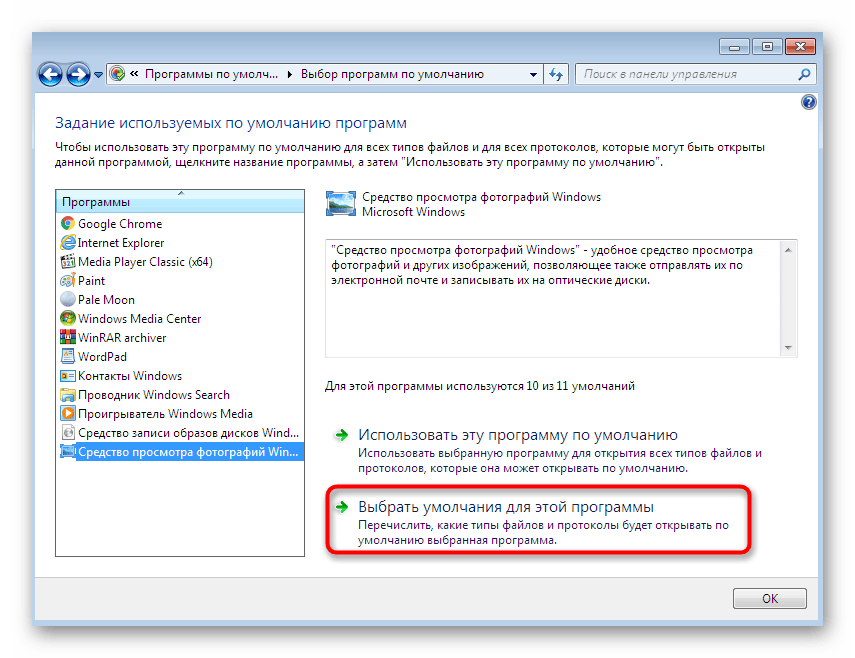 Отметьте галочками все пункты, если какие-то из них или все отсутствуют, а затем нажмите на «Сохранить».
Отметьте галочками все пункты, если какие-то из них или все отсутствуют, а затем нажмите на «Сохранить». 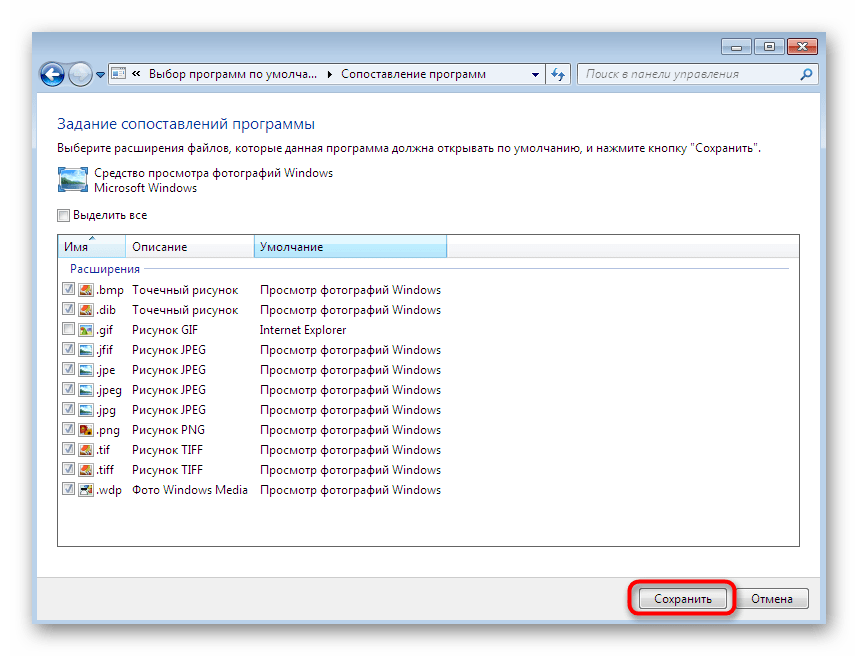
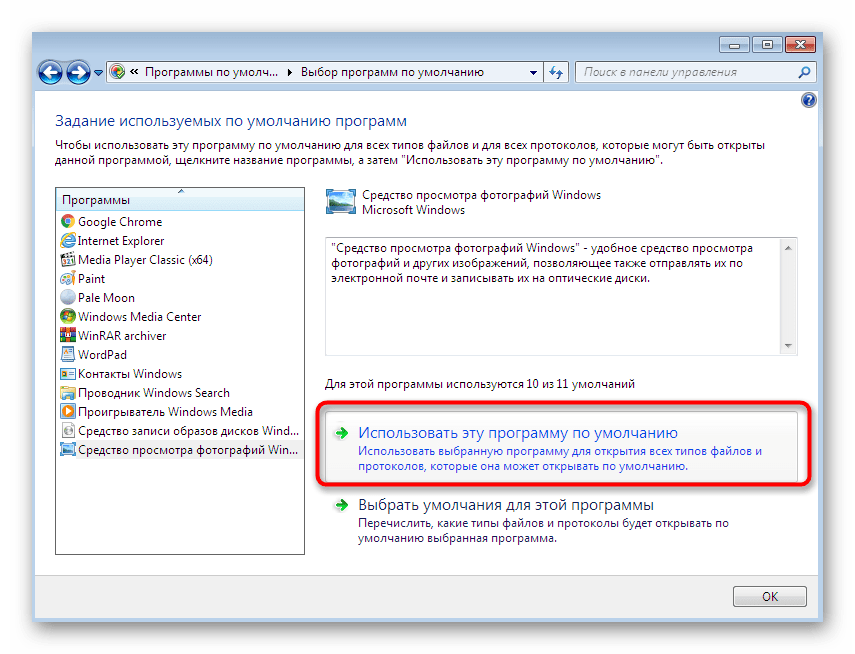
После этого повторно назначьте этот инструмент средством по умолчанию, кликнув по специальной кнопке. Теперь можно смело переходить к тестированию просмотра фото. Перезагружать ПК при этом не обязательно, поскольку изменения вступают в силу в текущем сеансе.
Способ 3: Редактирование прав доступа
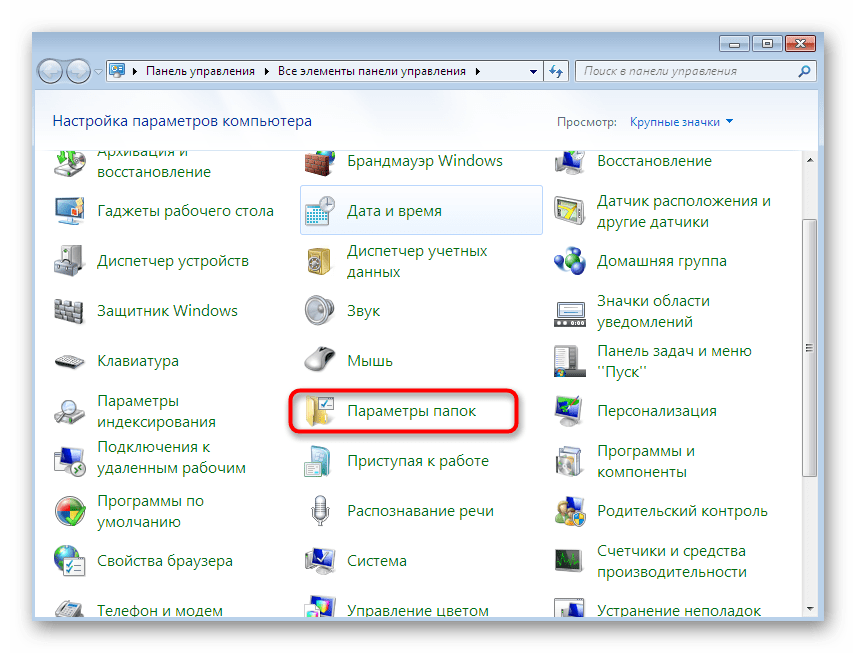
С ошибкой об отсутствии необходимых прав при открытии изображений в основном сталкиваются пользователи, только что установившие операционную систему. Дело в том, что иногда объектам присваивается определенный владелец, а это влечет за собой наложение определенных ограничений доступа. При виде нового пользователя ОС может выдать ошибку, запретив фото к просмотру.
Еще следует отметить, что появление такой неполадки иногда связано с действием вирусов, поэтому выполняйте метод только после тщательной очистки системы.
-
Для начала давайте отключим функцию Мастера общего доступа, чтобы упростить предоставление необходимых прав в дальнейшем. Откройте «Панель управления» и здесь перейдите в меню «Параметры папок».
На вкладке «Вид» снимите галочку с пункта «Использовать мастер общего доступа (рекомендуется)», а затем примените изменения.
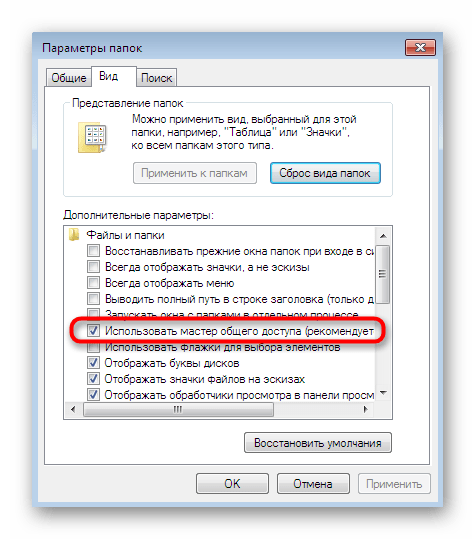 Отыщите папку с фотографиями, которые не открываются. Сделайте правый клик мышкой по ней.
Отыщите папку с фотографиями, которые не открываются. Сделайте правый клик мышкой по ней. 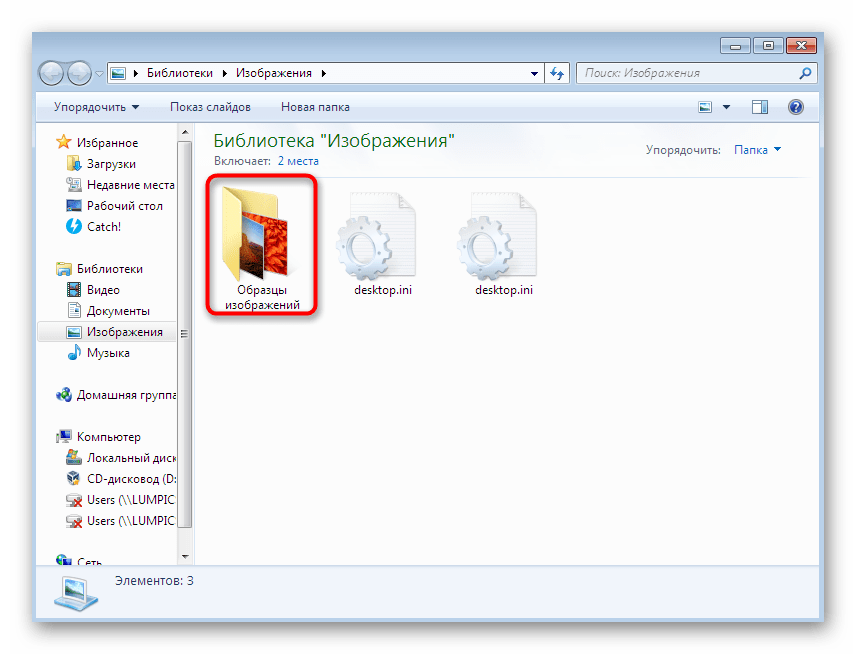 В открывшемся контекстном меню зайдите в «Свойства».
В открывшемся контекстном меню зайдите в «Свойства». 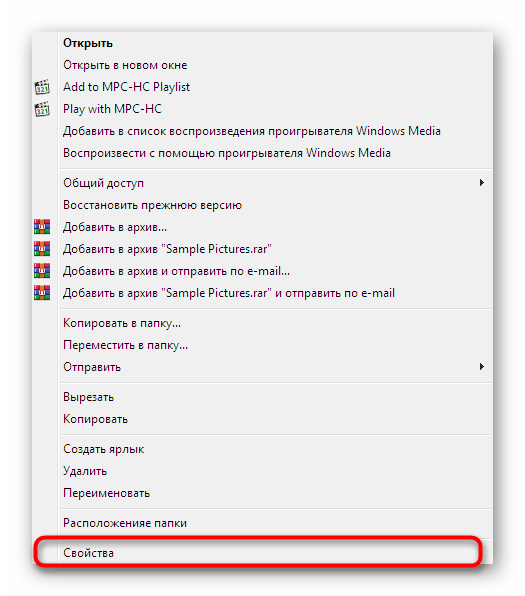 Переместитесь в раздел «Безопасность».
Переместитесь в раздел «Безопасность». 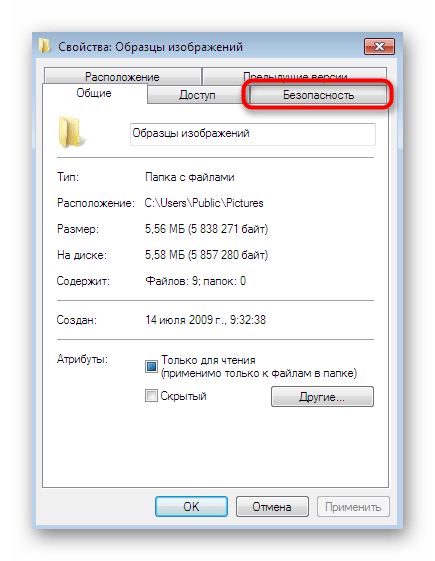
Здесь щелкните по «Дополнительно». 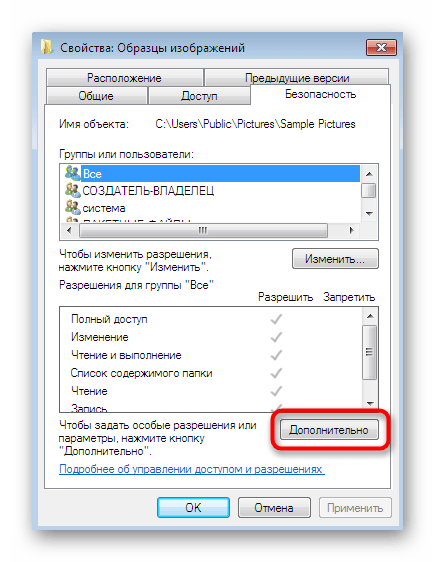 Откройте вкладку «Владелец».
Откройте вкладку «Владелец». 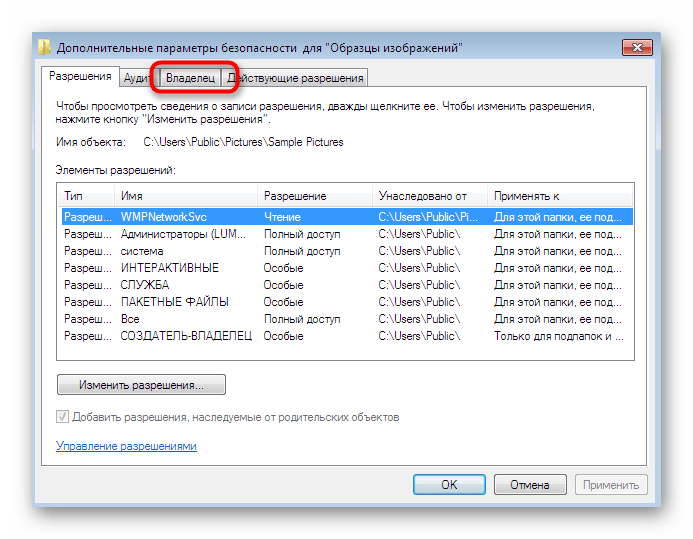 Переходите к изменению владельца, кликнув по соответствующей кнопке.
Переходите к изменению владельца, кликнув по соответствующей кнопке. 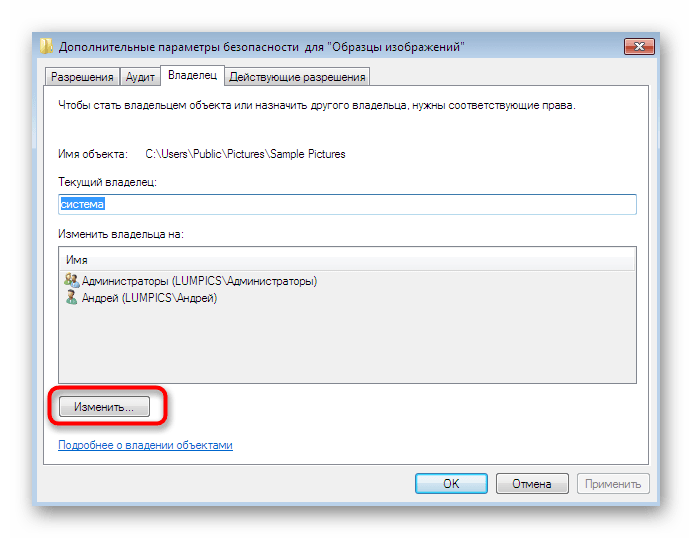 Вы можете выбрать имя владельца из предложенного списка, но часто там отсутствует необходимая учетная запись, поэтому приходится открывать отдельное меню.
Вы можете выбрать имя владельца из предложенного списка, но часто там отсутствует необходимая учетная запись, поэтому приходится открывать отдельное меню.
 Здесь проще всего не вводить имя вручную, а использовать автоматический поиск, перейдя к расширенным параметрам.
Здесь проще всего не вводить имя вручную, а использовать автоматический поиск, перейдя к расширенным параметрам. 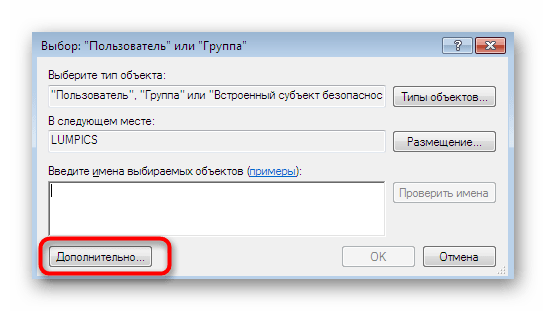 Нажмите на «Поиск», чтобы запустить требуемую операцию.
Нажмите на «Поиск», чтобы запустить требуемую операцию. 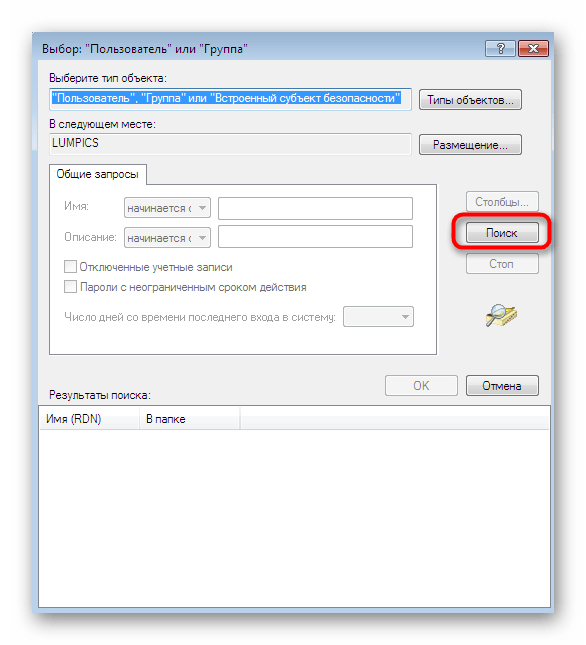 Из появившегося списка выберите подходящее имя учетной записи, сделав двойной клик ЛКМ по ней.
Из появившегося списка выберите подходящее имя учетной записи, сделав двойной клик ЛКМ по ней. 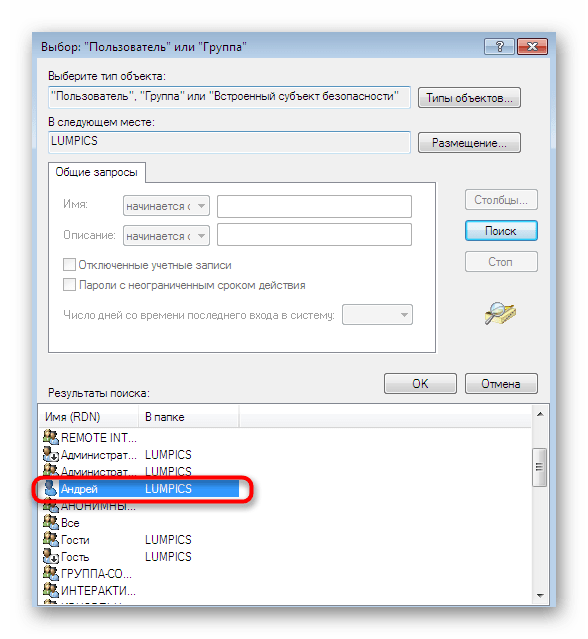
Примените сделанные изменения. 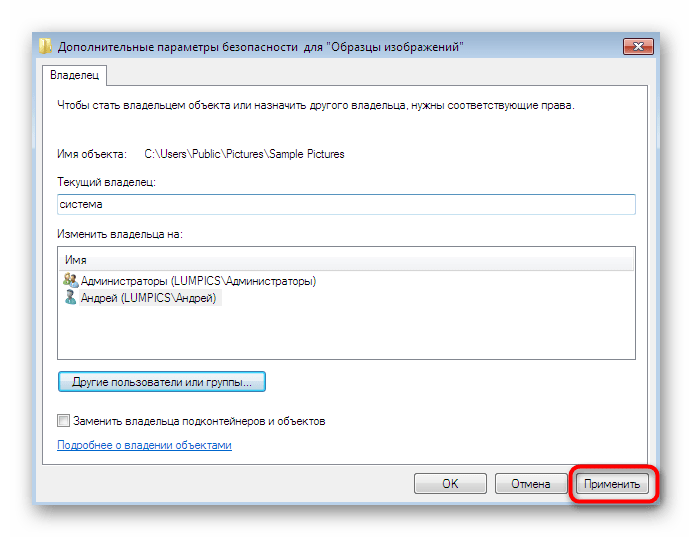 Вы будете уведомлены о том, что владелец объекта был изменен.
Вы будете уведомлены о том, что владелец объекта был изменен. 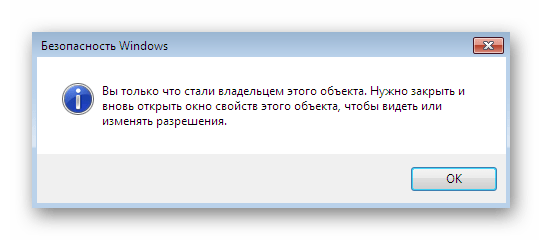 После этого, если проблема действительно заключалась в отсутствии требуемых прав, она должна быть успешно решена, а картинки откроются без каких-либо трудностей.
После этого, если проблема действительно заключалась в отсутствии требуемых прав, она должна быть успешно решена, а картинки откроются без каких-либо трудностей.
Способ 4: Проверка целостности системных файлов
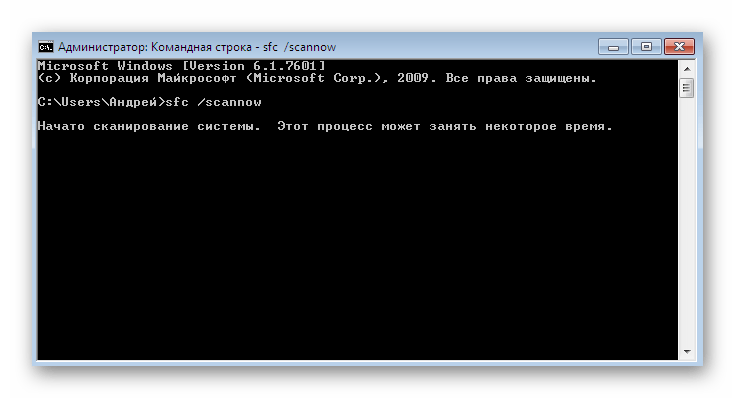
Плавно переходим к методам, которые не всегда оказываются эффективными, а также с какой-то стороны сложны в исполнении. Первый такой вариант заключается в автоматическом сканировании системы на целостность файлов через установленные по умолчанию утилиты и подойдет в тех ситуациях, когда на ПК не открывается ни одна фотография через разные инструменты для просмотра. Для начала вам следует использовать утилиту SFC, о чем в развернутом виде читайте в отдельном материале на нашем сайте, щелкнув по расположенной ниже ссылке.
Способ 5: Редактирование параметров реестра (для Windows 7 x64)
Напоследок мы оставили самый сложный способ, который оказывается действенным преимущественно при проблемах со стандартным просмотрщиком фотографий. Однако при возникновении сбоев в реестре вполне возможно появление неполадок и с использованием стороннего софта, который берет за основу алгоритмы работы установленного по умолчанию средства. В заголовке мы уточнили, что этот вариант подойдет только обладателям 64-битной ОС. Это связано с тем, что в этой разрядности происходит дублирование DLL-библиотеки, отвечающей за ассоциации медиафайлов. В 32-битных версиях нет альтернативы, поэтому данный способ и не подходит.
Все приведенные ниже действия выполняйте только на свой страх и риск. При допущении ошибок возможны проблемы в работе ОС, а также ошибки при ее запуске. Лучше заранее подготовить точку восстановления, если вы все же решились прибегнуть к радикальному методу.
- Запустите утилиту «Выполнить» стандартной комбинацией клавиш Win + R. В строке введите regedit и нажмите на Enter.

Перейдите по пути HKEY_CLASSES_ROOTjpegfileShellopencommand .

Дважды щелкните по находящемуся там параметру для открытия его свойств.
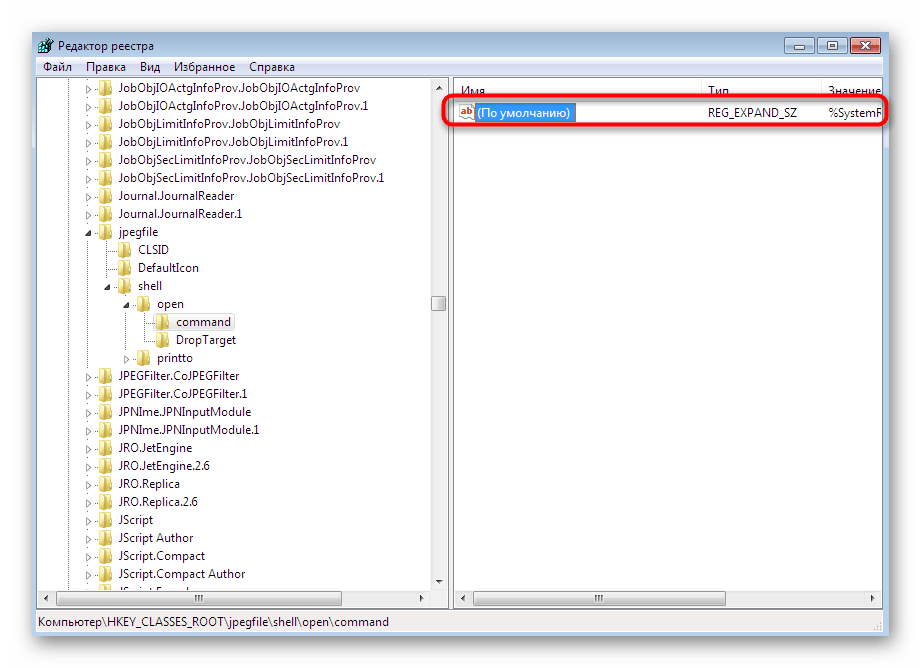
Измените значение на rundll32.exe «C:WINDOWSSysWOW64shimgvw.dll», ImageView_Fullscreen %1 и подтвердите действие, кликнув на «ОК».

Далее откройте HKEY_CLASSES_ROOTpngfileShellopencommand .
Здесь также перейдите в свойства отобразившегося параметра.
Установите значение rundll32.exe «C:WINDOWSSysWOW64shimgvw.dll», ImageView_Fullscreen %1 .
В качестве последней ассоциации найдите ключ HKEY_CLASSES_ROOTPhotoViewer.FileAssoc.Jpegshellopencommand .
Точно таким же образом откройте свойства параметра.
Измените значение на rundll32.exe «C:WINDOWSSysWOW64shimgvw.dll», ImageView_Fullscreen %1 .
Внесенные изменения вступят в силу только после перезагрузки компьютера. Только тогда переходите к тестированию открытия картинок через используемый софт.
Теперь вы знакомы со всеми основными методами решения проблем с просмотром фотографий в Windows 7. Как видите, алгоритм каждого способа кардинально разный, как и уровень эффективности в определенных ситуациях. Дополнительно отметим, что если данная неполадка все еще осталась, рекомендуется вернуться к той резервной копии, когда все еще работало нормально или же можно подобрать стороннюю программу для просмотра картинок. Если резервной копии не существует, остается только переустанавливать ОС в случае ошибок с открытием абсолютно каждого изображения.
Источник: onecomp.ru
10 способов исправить неработающее приложение «фото» в windows 11 [2022]

Учебники
Автор Andrew Parish На чтение 7 мин Просмотров 201 Опубликовано 25.08.2022
Microsoft Photos — это программа просмотра изображений по умолчанию в Windows. Это универсальное приложение, которое удовлетворяет все ваши потребности в медиафайлах, имеющихся на устройстве, и организует их в папки и альбомы, облегчая навигацию и применение фильтров.
Несмотря на то, что приложение Photos существует с момента запуска Windows 8 и несколько раз претерпевало значительные изменения, Microsoft не удалось обеспечить плавную и бесперебойную работу. Если вы тоже столкнулись со сценарием, когда приложение Фото не работает на вашем компьютере с Windows 11, вот краткое руководство по устранению неполадок и восстановлению работоспособности приложения.
Перезапустите приложение Фото
За последние годы компания Microsoft значительно улучшила качество обновлений и улучшений, но все еще не смогла обеспечить плавный и бесперебойный пользовательский опыт. Сбои в работе приложений и проблемы, связанные с производительностью, встречаются реже, но могут возникнуть в любой момент и помешать продуктивности или сценариям использования. Для устранения этих проблем самым простым решением является перезапуск приложения Photos.
Закрытие и перезапуск приложения работает в большинстве случаев, поскольку перезапуск завершает работу приложения вместе со всеми службами и компонентами, которые запускаются снова и могут устранить проблему.
Перезагрузка ПК
Как бы банально это ни звучало, простая перезагрузка работает во многих сценариях и устраняет проблему. Когда система перезагружается, ОС получает время для установки важных обновлений системы или приложений, устранения ненужных служб, работающих в фоновом режиме, и перезапуска основных компонентов операционной системы.
Запустите средство устранения неполадок Windows Store Apps
Microsoft знает, что проблемы, связанные с приложениями, довольно распространены в Windows 11 и могут возникнуть в любое время. Помня об этом, компания снабдила Windows 11 встроенным средством устранения неполадок приложений, которое поможет вам решить проблемы, связанные с приложениями, входящими в комплект поставки, а также загруженными из Microsoft Store.
Для использования этого средства устранения неполадок выполните следующие шаги:
- Войдите в приложение Windows 11 Настройки с помощью сочетания клавиш Windows + I или непосредственно из меню Пуск , нажав на значок приложения.
- Перейдите на вкладку Система и выберите опцию Устранение неполадок в разделе Активация .
- В разделе Устранение неполадок найдите Другие средства устранения неполадок и нажмите на него.
- Находясь в разделе Другие средства устранения неполадок, найдите раздел под названием Приложения Windows Store Apps и нажмите на кнопку Запустить рядом с ним.
- Следуйте шагам, показанным на экране средством устранения неполадок, и ваша проблема может быть решена.
Также на TechPP Windows 11 Keyboard Shortcuts: The Ultimate List Read More
Install Media Extensions
По умолчанию приложение Photos поддерживает только ограниченные и общедоступные форматы файлов. Чтобы получить поддержку новых и современных расширений файлов, перейдите в приложение Microsoft Store и загрузите расширения.
Вот некоторые из новых расширений файлов, которые можно загрузить:
- HEIF Image extension
- RAW Image extension
- WebP Image extension
Проверка обновлений приложений в Microsoft Store
Иногда приложение может перестать работать, если оно не обновлялось в течение очень долгого времени — возможно, из-за ошибки, которая мешала работе некоторых функций. Лучший способ исправить это — обновить приложение Photos из Microsoft Store.
Вот как обновить приложение Photos в Windows 11:
- Запустите приложение Microsoft Store из меню Start . Или вызовите поиск Windows с помощью сочетаний клавиш Windows + Q или Windows + S и введите Microsoft Store .
- Войдя в приложение, перейдите на вкладку Library из набора кнопок слева.
- Нажмите на кнопку Get Updates в правом верхнем углу экрана.
- Дождитесь загрузки результатов и обновления приложений.
Завершите работу приложения Фото
Если перезапуск не помог, попробуйте вручную закрыть приложение и запустить его снова, выполнив следующие действия. Это работает в большинстве случаев и должно устранить проблему.
- Запустите приложение Windows 11 Настройки с помощью Windows + I . Или запустите его из меню Start .
- Перейдите в раздел Apps и выберите пункт подменю Apps Features найдите Microsoft Photos в строке поиска или в списке приложений.
- После этого нажмите на меню Три точки справа от списка приложений и выберите Дополнительные параметры .
- На странице дополнительных параметров нажмите на кнопку Завершить .
Восстановление приложения Photos
Аналогично перезапуску, завершение работы приложения Photos также не помогает; возможно, приложение повреждено или испорчено. Windows позаботилась и здесь. Она предоставляет возможность восстановить приложение «Фото» и исправить его одним нажатием кнопки.
Выполните следующие шаги для восстановления приложения «Фото»:
- Используя сочетание клавиш Windows + I , запустите приложение Настройки на компьютере с Windows 11 или из меню Пуск .
- Перейдите в раздел Приложения и выберите пункт подменю Приложения и функции .
- В разделе Apps https://win-info.ru/10-sposobov-ispravit-nerabotaiushchee-prilozhenie-foto-v-windows-11-2022″ target=»_blank»]win-info.ru[/mask_link]